Reparieren beschädigter RAW-Nikon-NEF-Dateien
Zusammenfassung: Das einzigartige NEF-Format besteht aus den RAW-Daten eines Bildes und einem Befehlssatz, der umfangreiche Bildbearbeitungsmöglichkeiten bietet, die mit anderen Dateiformaten nicht möglich sind. Bei einer NEF-Datei werden die ursprünglichen RAW-Daten eines Bildes nie verändert. Daher ist die Reparatur etwas komplexer als bei anderen Formaten. In diesem Artikel wird gezeigt, wie man sie mit Leichtigkeit reparieren kann.
Ich habe mit meiner Nikon D850 Kamera wunderschöne Orte auf den karibischen Inseln fotografiert. Über zweihundert Fotos wurden im RAW-Format (. NEF-Dateien) aufgenommen. Als ich die Bilder zu Hause auf mein System übertrug, ließen sich die meisten von ihnen nicht öffnen oder waren verzerrt. Ich habe verschiedene Programme ausprobiert, um beschädigte NEF-Dateien zu reparieren, aber ohne Erfolg.
Ich kann mir nicht vorstellen, diese Fotos zu verlieren. Bitte helfen Sie mir?
Das Nikon Electronic Format (NEF) wird von allen Nikon-Kameras für die Aufnahme im RAW-Format verwendet. Dabei handelt es sich um unbearbeitete Bilder von hoher Qualität, wie sie vom Kamerasensor wahrgenommen werden. Die Aufnahme im NEF-Format gibt dem Fotografen die Freiheit, die Bilder in der Nachbearbeitungsphase zu verbessern und kreativ mit ihnen zu spielen.
Der Verlust solcher Fotos kann natürlich sehr ärgerlich sein.
Wenn Sie auch Ihre Nikon RAW-Dateien im NEF-Format aufgrund von Korruption verloren haben und nach Wegen suchen, um die richtigen Fotos zurückzubekommen, bringen wir hier die besten Methoden, um korrupte RAW-Nikon NEF-Dateien zu reparieren.
Wie kann man das beschädigte Raw NEF-Dateiformat reparieren?
Obwohl es Hit-and-Trial-Methoden, die Sie verwenden können, um beschädigte NEF-Dateien zu beheben, aber zu beginnen, lassen Sie uns auf eine sichere (und der sicherste Weg), um beschädigte NEF-Dateien zu beheben – mit Stellar Repair for Photo Software.
Warum Stellar Repair für Photo verwenden?
Stellar Repair for Photo ist eine leistungsstarke Software zur Reparatur beschädigter RAW-Dateien. Sie behebt alle Arten von Beschädigungen in Fotos, die mit allen gängigen Kameramarken einschließlich Nikon-Modellen aufgenommen wurden.
Als Do-it-yourself-Software (DIY) bietet sie ein einfaches Dienstprogramm zur Wiederherstellung beschädigter Fotos im JPEG-Format in nur 3 einfachen Schritten – Hinzufügen, Reparieren und Speichern.
Im Folgenden finden Sie eine Schritt-für-Schritt-Anleitung zur Reparatur beschädigter NEF-Dateien mit Hilfe von Stellar Repair for Photo
- Führen Sie die Software Stellar Repair for Photo auf Ihrem PC aus.
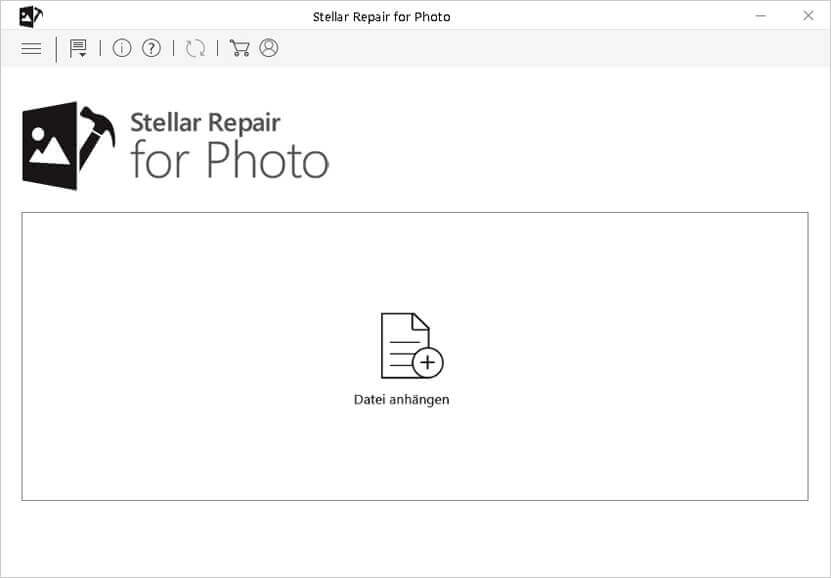
- Klicken Sie auf dem Startbildschirm der Software auf Datei hinzufügen. Wählen Sie den Speicherort zum Hinzufügen von NEF-Dateien. Klicken Sie auf Öffnen
- Die ausgewählten NEF-Dateien werden angezeigt. Klicken Sie auf Reparieren. Dateien zu Stellar Repair for Photo hinzufügen
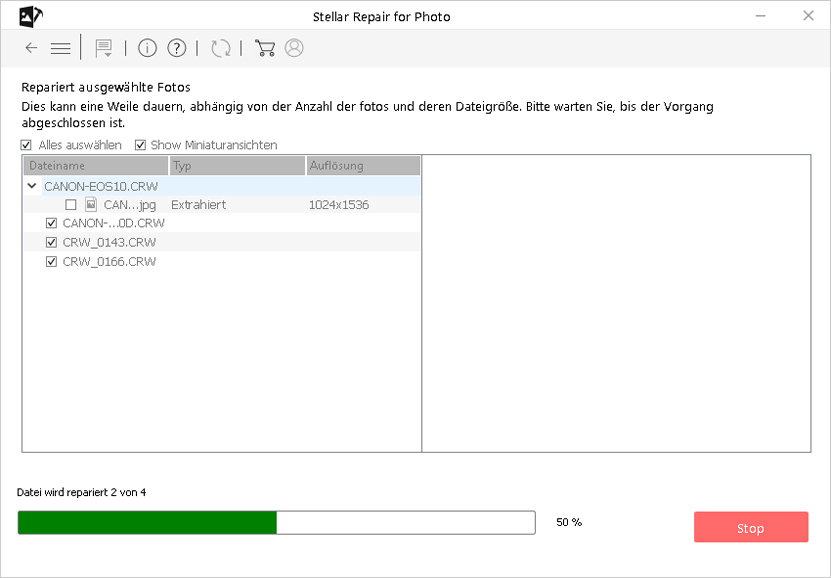
- Vorschau der NEF-Dateien vor dem Speichern. Wählen Sie einfach die Datei auf der linken Seite aus und sehen Sie sich die Vorschau auf der rechten Seite an.
- Klicken Sie auf Reparierte Dateien speichern. Das Dialogfeld Ordner auswählen wird angezeigt, um den Speicherort für die reparierten Fotos auszuwählen. Stellar Repair for Photo – Reparierte Datei am gewünschten Ort speichern
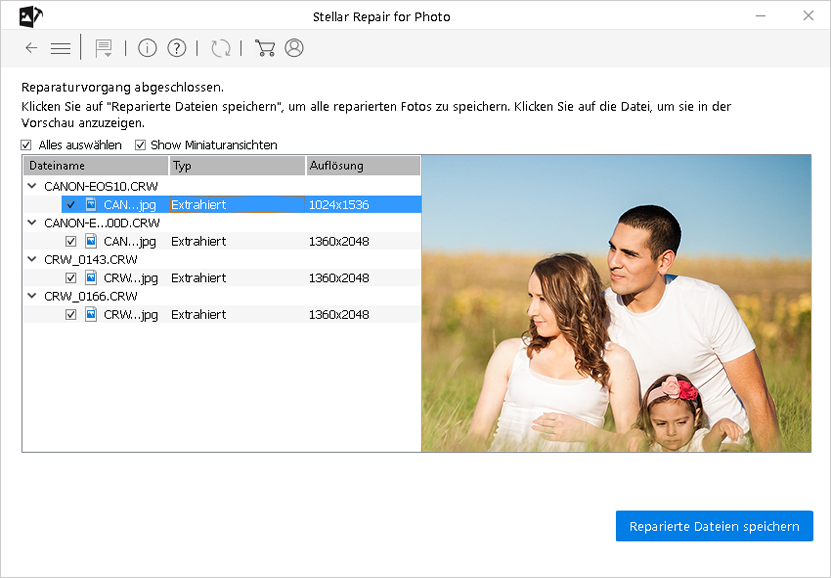
Laden Sie die Software herunter und holen Sie sich Ihre Nikon-Fotos zurück, die aufgrund von Beschädigungen verloren gegangen sind.
Andere manuelle Möglichkeiten, um beschädigte Nikon NEF-Rohdateien zu reparieren


- NEF-Dateien in einem anderen Bildbetrachter öffnen
Wenn sich die Fotos der Nikon-Kamera nicht in einem Programm öffnen lassen, versuchen Sie, sie in einem anderen Programm zu öffnen, z. B. Gimp, Nikon ViewNX, IrfanView usw.
- NEF-Bilddateikonverter verwenden
Wenn sich die NEF-Dateien nicht öffnen lassen, konvertieren Sie sie mit Online-Bildkonvertern in ein anderes Format. Vergewissern Sie sich, dass das Programm, das Sie zum Öffnen von NEF-Dateien verwenden, auf dem neuesten Stand ist.
Wenn beispielsweise eine NEF-Datei nicht in Photoshop geöffnet werden kann und die Fehlermeldung “NEF-Datei kann nicht in Photoshop geöffnet werden” angezeigt wird, konvertieren Sie sie mit einem kostenlosen Online-Bildkonverter in das DNG-Format.
- Microsoft Camera Codec-Paket herunterladen
Um alle Arten von kameraspezifischen Dateiformaten auf Ihrem Computer anzuzeigen, können Sie das von Microsoft angebotene Camera Codec Pack herunterladen.
Diese kostenlosen Kamera-Codec-Pakete für verschiedene Windows-Versionen finden Sie unter <Mehr>.
Mit Bildbearbeitungsprogrammen das Rauschen in Nikon-Fotos reduzieren
Rauschen, chromatische Aberration, Körnung und andere Verzerrungen in Fotos, die mit einem beliebigen Nikon-Kameramodell aufgenommen wurden, können in Bildbearbeitungsprogrammen, die RAW-Dateien unterstützen, wie Adobe Photoshop Elements 11, Gimp, Lightroom, DxO Optics Pro usw., korrigiert werden. Diese Bildbearbeitungsprogramme können jedoch keine Beschädigungen beheben, die durch Probleme mit der SD-Karte oder durch Festplattenfehler verursacht wurden. Um graue Streifen, Kacheln, ungültige Dateistruktur, Dateisystemfehler oder beschädigte Header in NEF-Bilddateien zu beheben, ist Stellar Repair for Photo die empfohlene Lösung.
Sie können auch Capture NX2 oder Capture NX-D, die offizielle Nikon-Fotobearbeitungssoftware, zur Korrektur beschädigter NEF-Dateien verwenden.
- CHKDSK in der Eingabeaufforderung verwenden
Wenn der PC einen “Speicherkartenfehler” meldet und die NEF-Dateien auf der Karte unzugänglich sind, können Sie die Fotos mit CHKDSK in der Eingabeaufforderung wiederherstellen. Der Befehl CHKDSK sucht nach fehlerhaften Sektoren und behebt die logischen Fehler auf den Speichermedien.
Führen Sie die folgenden Schritte aus, um CHKDSK auszuführen:
- Geben Sie im Windows-Startmenü CMD ein
- Rechtsklick auf Eingabeaufforderung
- Klicken Sie auf Als Administrator ausführen und melden Sie sich als Administrator an.
- Wenn die Eingabeaufforderung gestartet wird, geben Sie den Befehl: chkdsk C: /f
- Sobald der Vorgang abgeschlossen ist, starten Sie den Computer neu.
Tipps zum Schutz von Nikon NEF-Dateien vor Beschädigung
- Verwenden Sie eine Speicherkarte der Klasse 10 von einem vertrauenswürdigen Hersteller.
- Sicherstellung einer kontinuierlichen Stromversorgung während der Übertragung von NEF-Dateien
- Nehmen Sie nicht auf, wenn die SD-Karte der Kamera einen niedrigen oder vollen Speicherplatz anzeigt.
- Verwenden Sie Ihre Nikon-SD-Karte nicht in mehreren Geräten
- Keine Aufnahmen bei niedrigem Akkustand der Kamera
- SD-Karte ordnungsgemäß in die Kamera und den Computer einlegen/auswerfen
Einpacken
Stellar Repair for Photo hat die Reparatur von beschädigten NEF-Dateien vereinfacht. Jetzt müssen Sie sich nicht mehr über den Verlust Ihrer wertvollen RAW-Dateien ärgern, die Sie mit einer Nikon-Kamera aufgenommen haben.












